Como configurar tus correos en Entourage X - Cliente para Macintosh OSX?

1º Paso: El escritorio de Mac contiene una serie de iconos con los programas principales de la PC. Para ejecutar Microsoft Entourage![]() , busca el icono en el escritorio y haz click en el.
, busca el icono en el escritorio y haz click en el. 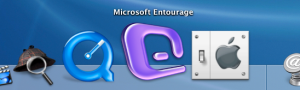
2º Paso: Al abrir Entourage deberás ir al menú Herramientas (Tools) y seleccionar Cuentas (Accounts). 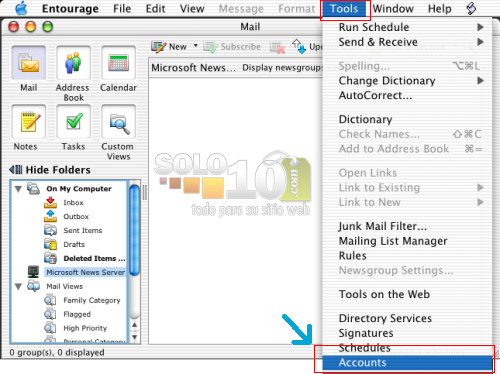
3º Paso: Para dar de alta la nueva cuenta de correo deberas oprimir Nueva (New). Nota: si no hay cuentas de correo previamente dadas de alta Editar (Edit) no será accesible. Si había una cuenta, podrás modificarla con solo marcarla y oprimir Editar (Edit). 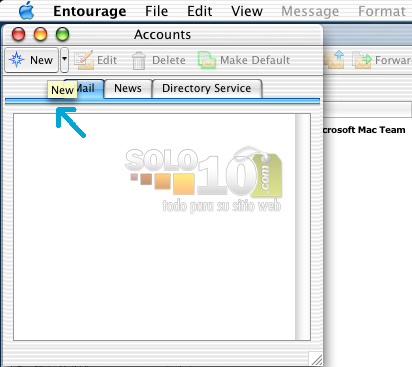
4º Paso: Verás la pantalla del Asistente para la creación de cuentas nuevas (Account Setup Assistant) abrirse. En la primer ventana te pedirá los siguientes datos: * Nombre (Your name) = ingrese su nombre completo o un apodo. Una vez completado, deberás oprimir la flecha azul en la esquina derecha al fondo de la pantalla. 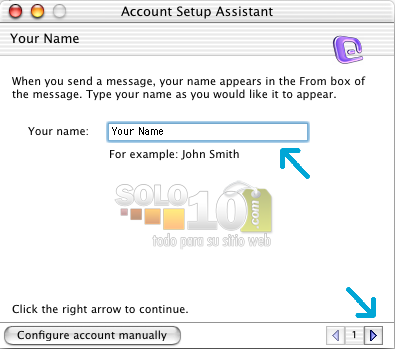
5º Paso: En la siguiente pantalla del Asistente (Your e-mail Address) te pedirá que indiques tu casilla de correo o bien si no tienes, te ofrecerá la posibilidad de crear una nueva en Hotmail. Si no esta seleccionada la primer opción, oprime "Tengo ya una dirección de correo electrónico que quiero usar" (I already have an e-mail address that I'd like to use). * Dirección electrónico (E-mail address) = ingrese la dirección de correo completa, por ejemplo, usuario1@armandoelmanual.com Una vez ingresada la misma deberás hacer click en la flecha derecha para continuar. 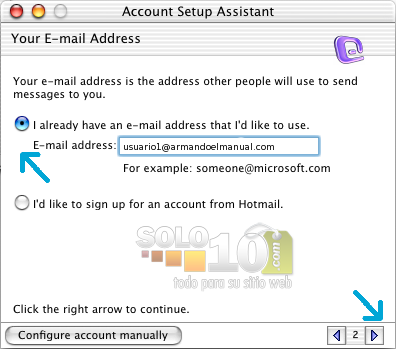
6º Paso: La tercer pantalla del asistente te servirá para configurar los servidores de correo entrante y saliente. * El servidor entrante debe ser POP. * Servidor entrante (Incoming mail server) = mail.nombredetudominio.com * Servidor saliente (SMTP) (Outgoing (SMTP) mail server) = mail.nombredetudominio.com Click en la flecha derecha para continuar. 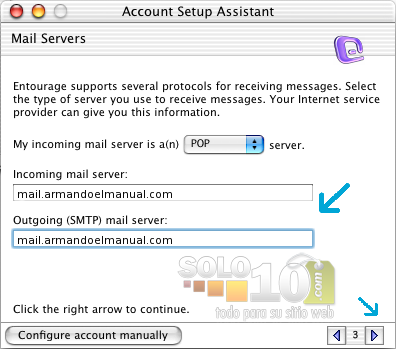
7º Paso: En la cuarta pantalla , deberás ingresar los datos de la cuenta de correo en si: * Identificación de cuenta (Account ID) = deberás ingresar el nombre de usuario de la cuenta (por ejemplo: usuario1@armandoelmanual.com). * Contraseña (Password) = deberás ingresar la clave de la cuenta de email Oprima la flecha derecha para continuar. 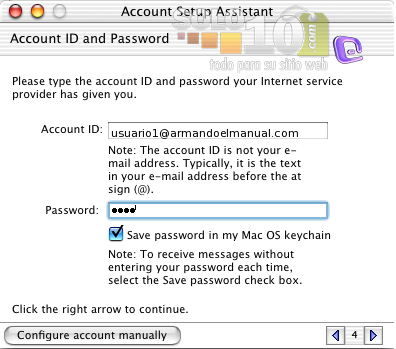
8º Paso: Oprime Finalizar (Finish) para cerrar el Asistente. 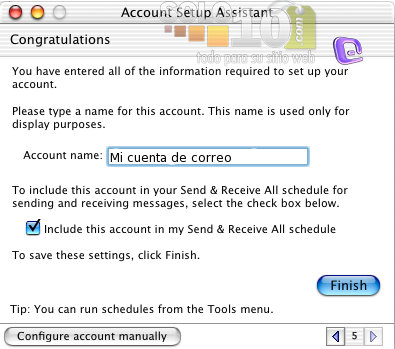
Importante: para poder enviar correo electrónico, es preciso habilitar la Autentificación SMTP (SMTP Authentication). Para habilitar esta propiedad deberás ir a Editar cuentas (Edit)
Habilitar la Autentificación SMTP:
Para habilitar la autentificación SMTP, sigue estos pasos: 1º- Deberás ir al menú Herramientas (Tools) y seleccionar Cuentas (Accounts). Haz click en la cuenta de correo a editar y oprime el botón Editar. 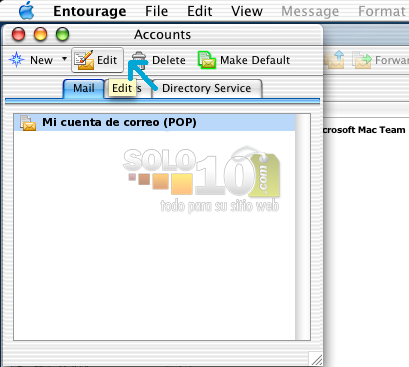
2º-En la pantalla "Editar", en la pestaña "Account Settings", hacia el fondo de la pantalla verás la sección Enviar correo (Sending Mail). Allí deberás hacer click en el botón "Haga clic aquí para opciones avanzadas de envío" (Click here for advanced sending options). 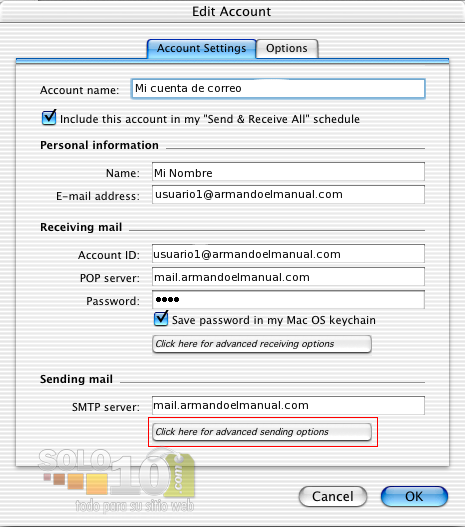
3º-En la pantalla Opciones avanzadas de envío (Advanced Sending Options) deberás marcar la casilla Servidor saliente SMTP requiere autentificación (SMTP server requires authentication) y User misma configuración en el servidor de correo entrante (Use same settings as receiving mail server) 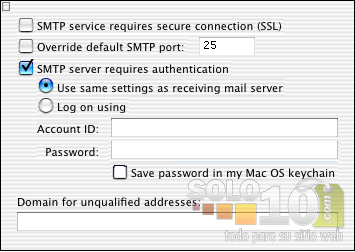
Con todos estos pasos ya habrás configurado correctamente tu Entourage y podras recibir sin problema alguno tus correos.
 El manual ha sido actualizado exitosamente.
El manual ha sido actualizado exitosamente.

